本稿では2019年9月時点において、iPhone11やiPhone XSシリーズなどで使える「eSIM」契約をする方法を、IIJmioの激安プランで申し込み→開通→通信するまでの流れをそのまま実際に申し込み契約を行った画面と共に解説します(iPhone11 Pro, Google Pixel4での例を紹介します)。
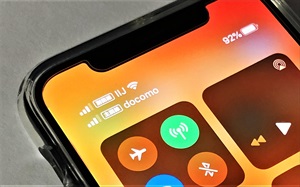
「eSIM」による通信プランは2019年時点で国内サービスではまだ極めて限られており、契約した経験がないユーザーも多いと思いますが、一般的なSIMカードが発行されるサービスの申し込み・利用方法とやや異なる点があるため、申し込み前の予習・申し込みを手続きをする際に下記手順を真似して契約をする参考にしてみてください。
IIJのeSIMプランやキャンペーンの内容については本ページでは省略しますので、詳しくは公式HPか「iPhone SE2が安く使えるIIJmio格安SIM 初期費用1円(eSIMは0円)・スマホ代100円~MNPキャッシュバックあり」(2020年5月時点)のページを参照ください。

*2020年5月1日~2020年5月31日まで、eSIM契約の初期費用が0円になるキャンペーンが実施されています(キャンペーンは打ち切り・条件変更がされることがあるため、最新情報は公式HPを参照ください)
eSIMプラン契約が出来るiPhoneの条件
「eSIM」とは、iPhone本体の中に入っている、特殊なSIM(Subscriber Identity Module、契約者識別装置といったような意味)です。iPhoneを始めとする普通の携帯電話・スマートフォンデバイスには物理的なSIMカードを挿入できるスロットがありますが、eSIMに対応したiPhoneには物理SIMカードとeSIMカードの2種類が同時に利用(Dual SIMとして利用)できるようになっています。

(iPhone11 Proの物理SIMスロットは1枚のカードが差し込めます)
2020年5月時点において、eSIMプランを提供しているIIJmioのプランで動作確認が行われているのは以下の条件を満たすデバイスです。
・2020年モデルのiPhone SE(第2世代)
・2019年モデルのiPhone 11/11 Pro/ 11 Pro Max
・2018年モデルのiPnone XS/XS Max/ XR
・iPad mini (第5世代, 2019年モデル)
・iPad Air (第3世代)
・11インチ iPad Pro
・12.9インチ iPad Pro(第3世代)
・Surface Pro LTE Advanced
*iPadはWi-Fi+CellularモデルのみeSIMを利用できます。また、OSのバージョンによって接続できなくなることもあるため、最新バージョンのOS提供が始まった場合は、IIJの動作確認が出るまでは更新せずに待つことをオススメします(2019年時点ではiOS 12.1以降で対応。13.0でも利用できることを確認しています)
2019年10月23日時点において、SIMフリーのPixel 4(国内モデル)でもIIJのeSIMプランが使えることを確認済みです。
また、上記の通信キャリアが販売したモデルの場合、SIMロック解除が行われている必要があります。SIMフリー状態でない場合にはeSIMの接続プロファイルをインストール出来ないため、必ずSIMロック解除が出来るiPhone(あるいはSIMフリーのアップルストア販売モデル)を用意してください。
関連記事:2019年9月改訂版 ドコモ・au・ソフトバンクのSIMロック解除条件-中古/白ロムのSIMフリー化手順と料金
eSIMが利用可能なiPhoneを手に入れることができたのなら、あとはすぐに申し込みを行って開通することが出来ます。
IIJmioでのeSIMプラン契約手順
まず大前提として、以下の申し込みはパソコン、またはeSIMを契約したいiPhone以外のデバイスからの申し込みを行って下さい。詳細は後に解説しますが、画面上に表示される「QRコードをiPhone/Pixelスマートフォンで読み取る」という手順があるため、iPhone自体で手続きをしてしまうと一度QRコードの画像を別途保存して再読み込みなどの回避方法を使う必要が出てきます(申し込み自体はiPhoneなどのスマホデバイスからも可能です)。
以下の画面は2019年9月24日時点のPC画面・iPhone11 Proの表示を保存したものです。申し込み時期によって画面のデザインやサイト表示・手続きの流れが若干変わる可能性もありますので、公式サイトの最新表記を確認しながら手続きを進めてください
手順1:使いたいiPhone以外の端末(パソコンを推奨)から「IIJmio eSIMサービスの申し込み受付サイト」へアクセスし、ページ内にある「eSIMプランを申し込む」のボタンをタップする
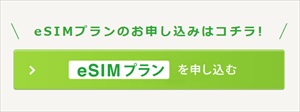
手順2:IIJmioのサービスを初めて使う場合は会員登録、すでにIIJmioのSIMサービスなどを利用中で登録済みならばメアド/ウェブIDとパスワードを入力してログインする。
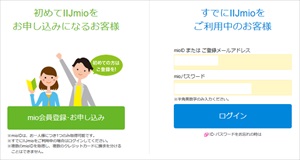
mio会員登録を初めて行う場合は、入力欄に各種の利用者個人情報を正しく入力してください。
手順3:会員登録・ログインを行ったのち、eSIMプランの申し込み画面に進みます。
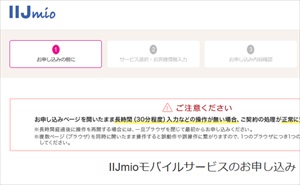
申し込みに関わるさまざまな注意事項が書かれていますので、内容を確認してページの下にある「申し込みの前に」に同意・個人情報取り扱いに関する事項に同意の2箇所にチェックを入れて、「次へ」をクリックする。
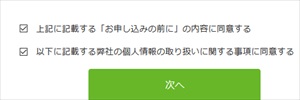
手順4. 紹介コードの入力欄に「283 3717 7841 6794」を入力すると、紹介特典が適用されます(開通の翌月から2ヶ月間、データ容量が10%増量特典)。紹介コードを入れて(空欄でも契約は可能)「次へ」をクリックする→紹介キャンペーンは終了しましたので、本手順は無くなりました
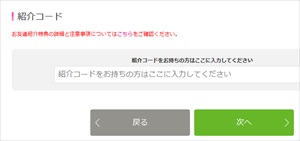
手順5. IIJmioのeSIM契約に関するさまざまなオプションを追加することができます。2019年9月時点では基本プランは6GBのデータ通信プランのみ1種類しかありません(→2020年、月額150円か契約できる「eSIMデータプラン・ゼロ」も選べるようになりました)。各オプションは加入任意です。
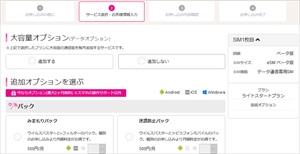
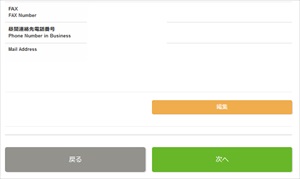
すべての情報・オプション選択を行った後、一番下にある「次へ」をクリックする
手順6.続いてSIMカードの情報と、利用者登録の確認があります。契約者本人以外が利用する場合は追加情報を記入します(ここで”SIMカード1枚目”という表記になっていますが、eSIMですので物理的なカードは発行されません)。
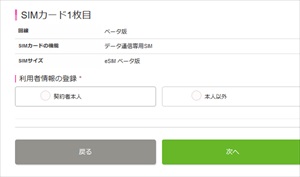
手続きをしている本人が使う場合は「契約者本人」にチェックを入れて、「次へ」をクリックする
手順7.ここまで選択したプランと、適用されるキャンペーン情報が表示されます。
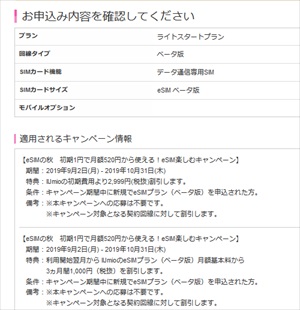
申込内容に問題がないか確認してください。
手順8.最後に、申し込み関する最終確認を行い、表示される6項目にチェックを入れて、「この内容で申し込む」をクリックします。
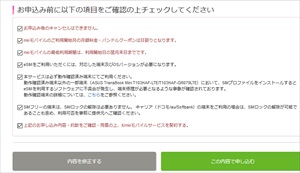
正しく申し込みのデータが送信されると、以下の画面が表示されます。
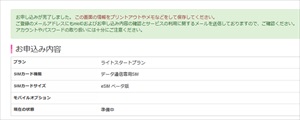
以上の手続きでパソコンからの申し込みは完了です。
申し込みが完了すると、通常は数分以内にeSIMプランの発行準備が行われ、登録したメールアドレスにQRコードを表示させるための情報がメールで送られてきます。
手順9:手続き完了後に届く「IIJmioモバイルサービス:ご利用開始のお知らせ」というメールを開き、本文内にある「アクティベーションコード」のリンクを開く
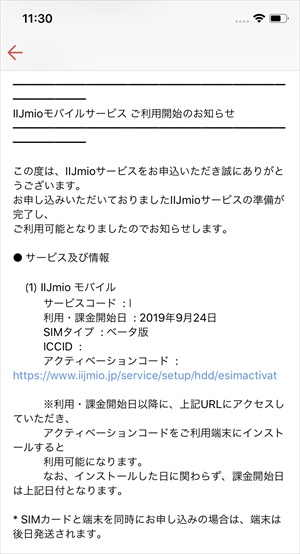
(以下の画面ではiPhoneのSafariブラウザを使ってメールを開いていますが、実際には引き続き「eSIMを使いたいiPhone以外」で行っています。アクティベーションコードを見る作業は「eSIM契約をする端末」では行わないで下さい)
ログインが求められた場合には、登録したmioID/メアド+パスワードでログインしてください。
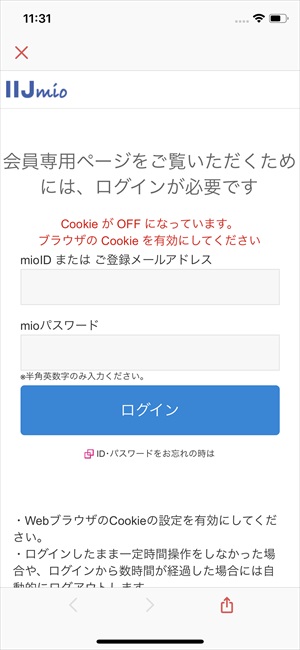
手順10. アクティベートするサービスを「選択してください」という部分をタップして、選びます(複数の申込みをしていなければ、通常は1種類だけしか出てきません)。続いて下にある「決定」ボタンをタップします。
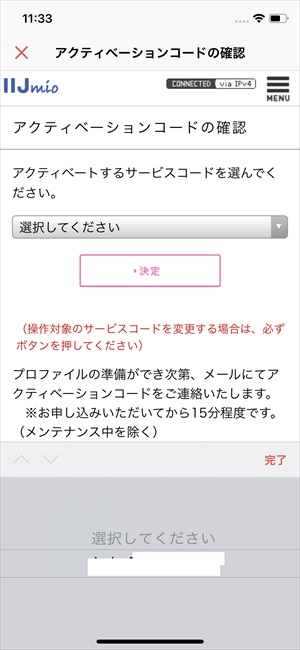
手順11. アクティベーション用のQRコードが表示されますので、これをeSIMを契約するiPhoneのカメラで読み取ります。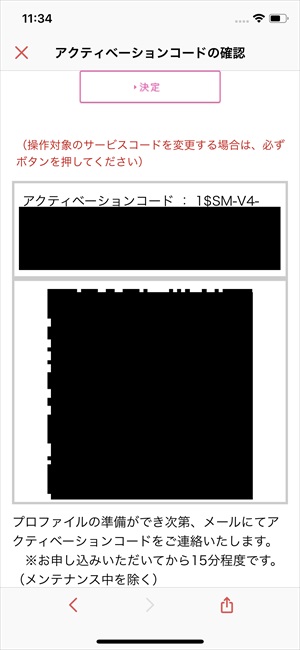
(サイトには「カメラアプリではなく”デバイスの設定からスキャン”する」と書かれていますが、iOS13の場合はカメラアプリからでも認識・インストール画面に移動するはずです)。
Pixel 4のeSIM追加方法
Pixel4でeSIMを追加するためには、設定→【ネットワークとインターネット】→【モバイルネットワーク】へ進み、まず1枚目のSIMカードが認識・設定されている状態(通常の物理nano SIMカードのプラン)において、eSIMを追加するという手順になります(1枚めのSIMがない状態だと、追加SIMのポップアップが出てこない場合があります)。
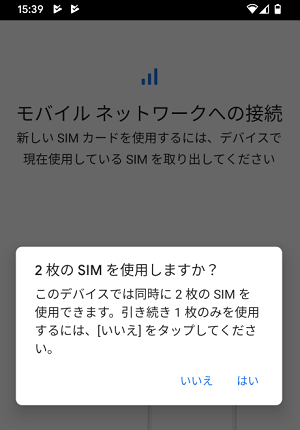
すでに端末に1枚のSIMが入っている状態で設定画面にある【モバイルネットワーク】の表示の右横にある「+」をタップすると、2枚のSIMを使用しますか?というアナウンスが出ますので、「はい」を選びます。
するとカメラが起動し、「ネットワークのQRコードをスキャン」が行えます(通常のPixel4カメラ、QRコードリーダーアプリなどからでは行なえませんので注意してください)
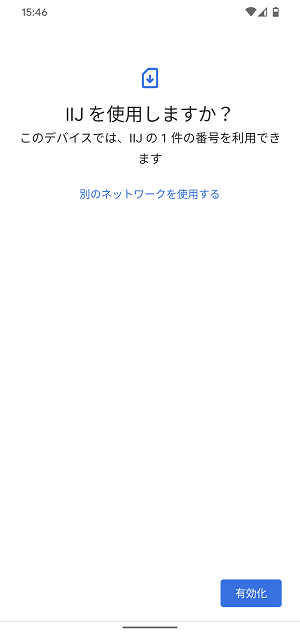
QRコードの読み取りが行われると「IIJを使用しますか?」というアラートが出ますので、右下の「有効化」をタップすれば、すぐにネットワークへ接続が行われます。
iPhone11でeSIMプランを追加する方法
以下はiPhone11 Proの画面の様子です。
QRコードを読み込むと、「モバイル通信プランのインストール」という表示が出ます。
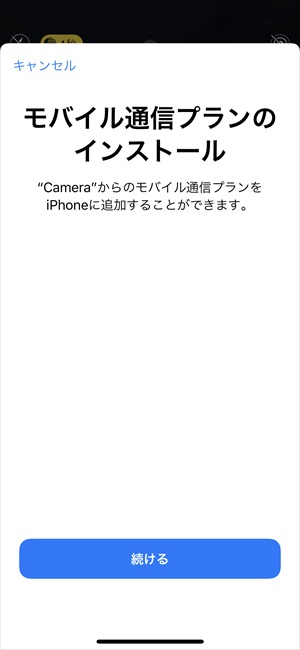
画面したの「続ける」をタップして、プロファイルのインストールを始めます。
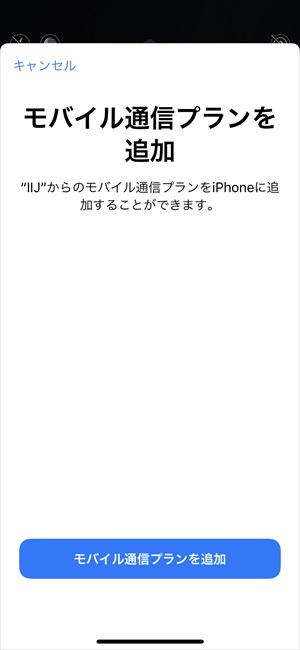
続けて「モバイル通信プランを追加」をタップします
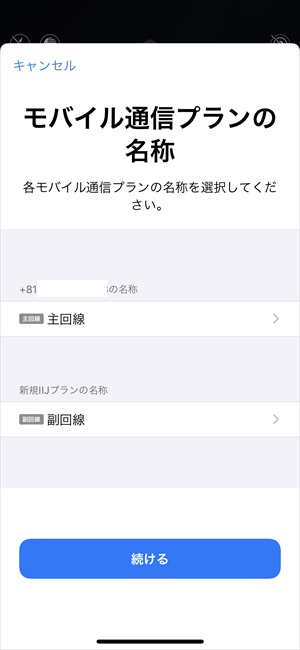
iPhone内で表示される通信プランの名称を変更することができます。必要がなければ変更せず「主回線/副回線」のまま「続ける」をタップします

続いて普段使う電話番号を”デフォルト”として設定します。使いたい回線(ここでは主回線)をタップしてチェックを入れ、「続ける」をクリックします
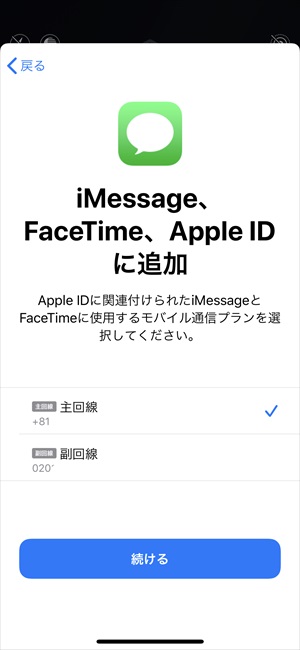
Apple IDに紐付けたい番号にチェックを入れ、「続ける」をタップします(チェックは入れなくても手続きは可能です)。
以上の手順でeSIMにIIJのプランが書き込まれたはずです。iPhoneのホーム画面に戻り、アンテナ部分の表示を確認してみてください。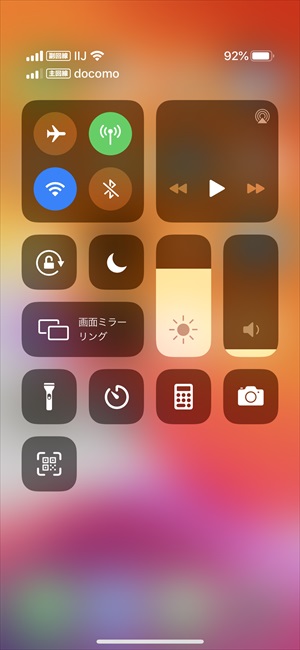
上記は主回線にドコモの音声回線・副回線にIIJの6GBデータプランが同時に適用された状態です。
現時点ではIIJのeSIMは音声通話には対応していませんが、音声通話に使う回線・データ通信を行う回線はiPhoneの設定画面から指定することができます。

従来でiPhoneで2つの回線を使う場合にはSIMカードを入れ替え、場合によっては構成プロファイルをインストールする必要がありましたが、eSIMが使えるiPhone XS~iPhone11シリーズなら、設定画面からかんたんに使う回線を切り替えられます(データ通信の使いすぎを防ぐ目的などで意図的に一方の回線をオフにすることもできます)。
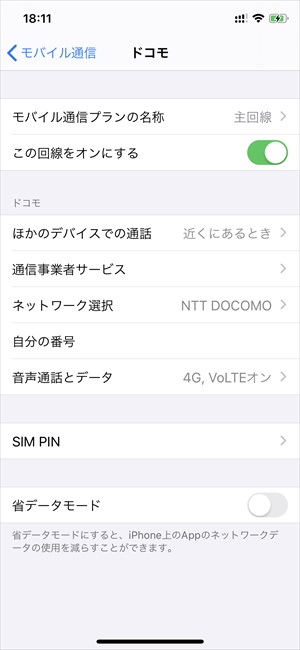
以上、IIJのeSIMプランをiPhone11 Proで契約・開通するまでの手順でした。
より詳しいサービスの内容・サポート情報が必要な場合には公式サイトを参照下さい。
各キャンペーン情報は記事執筆時点のものです。内容は変更されることがあるため、必ずIIJmio公式サイトで正しい情報をご確認下さい。
